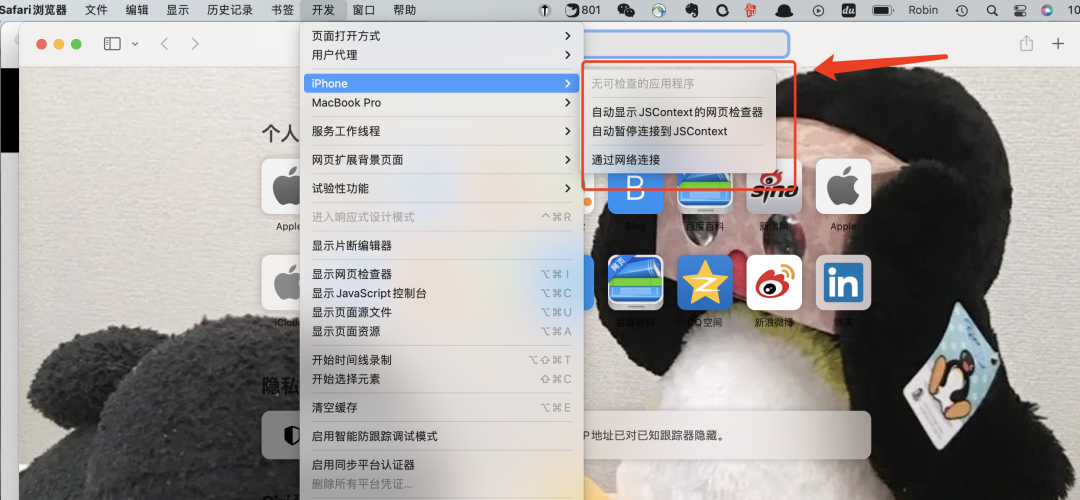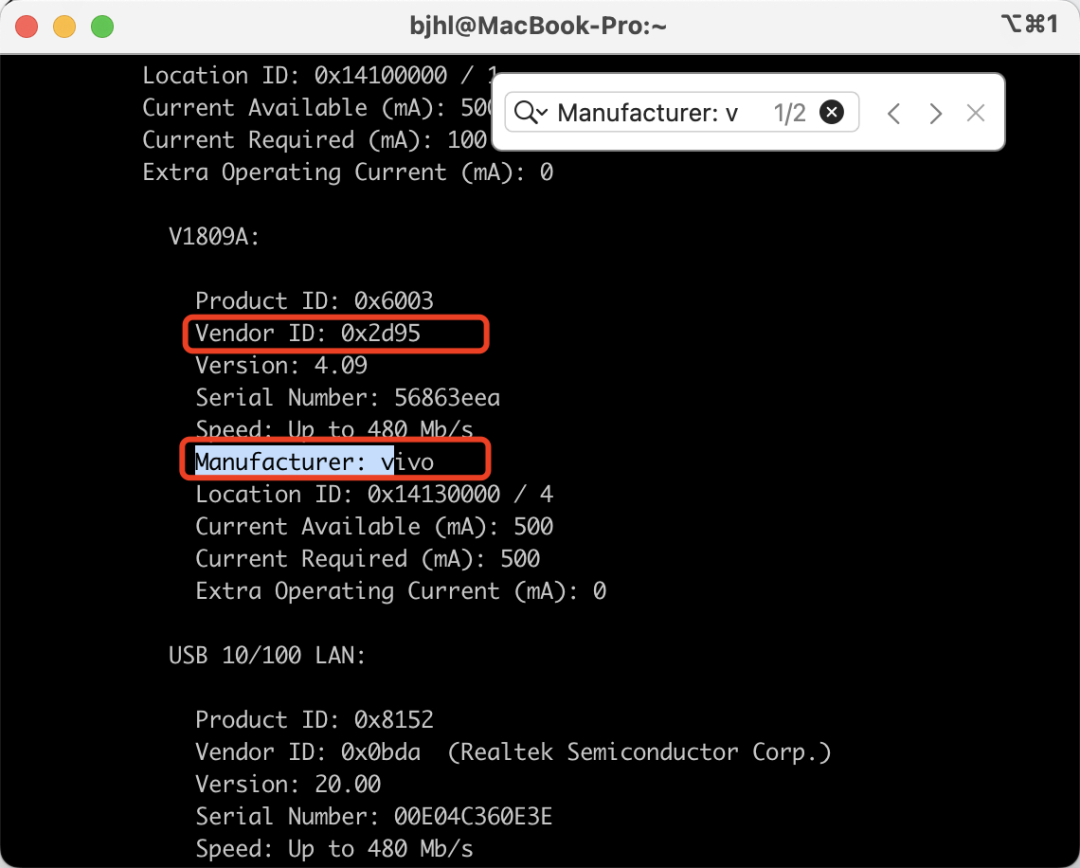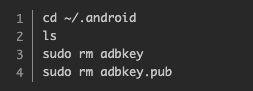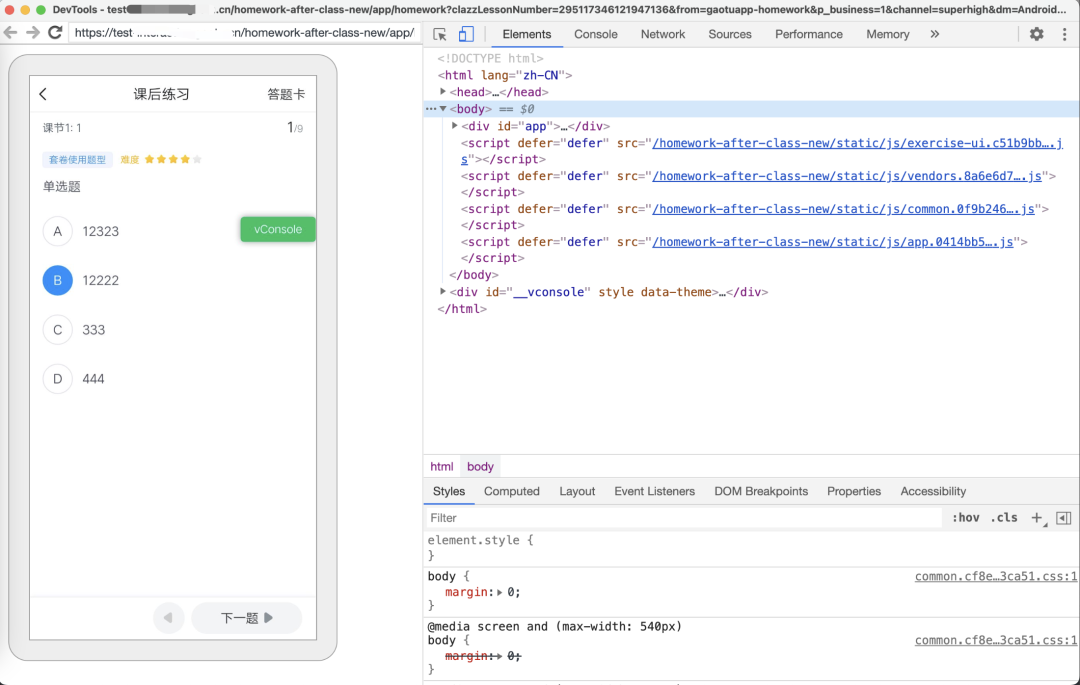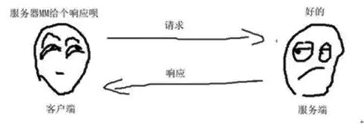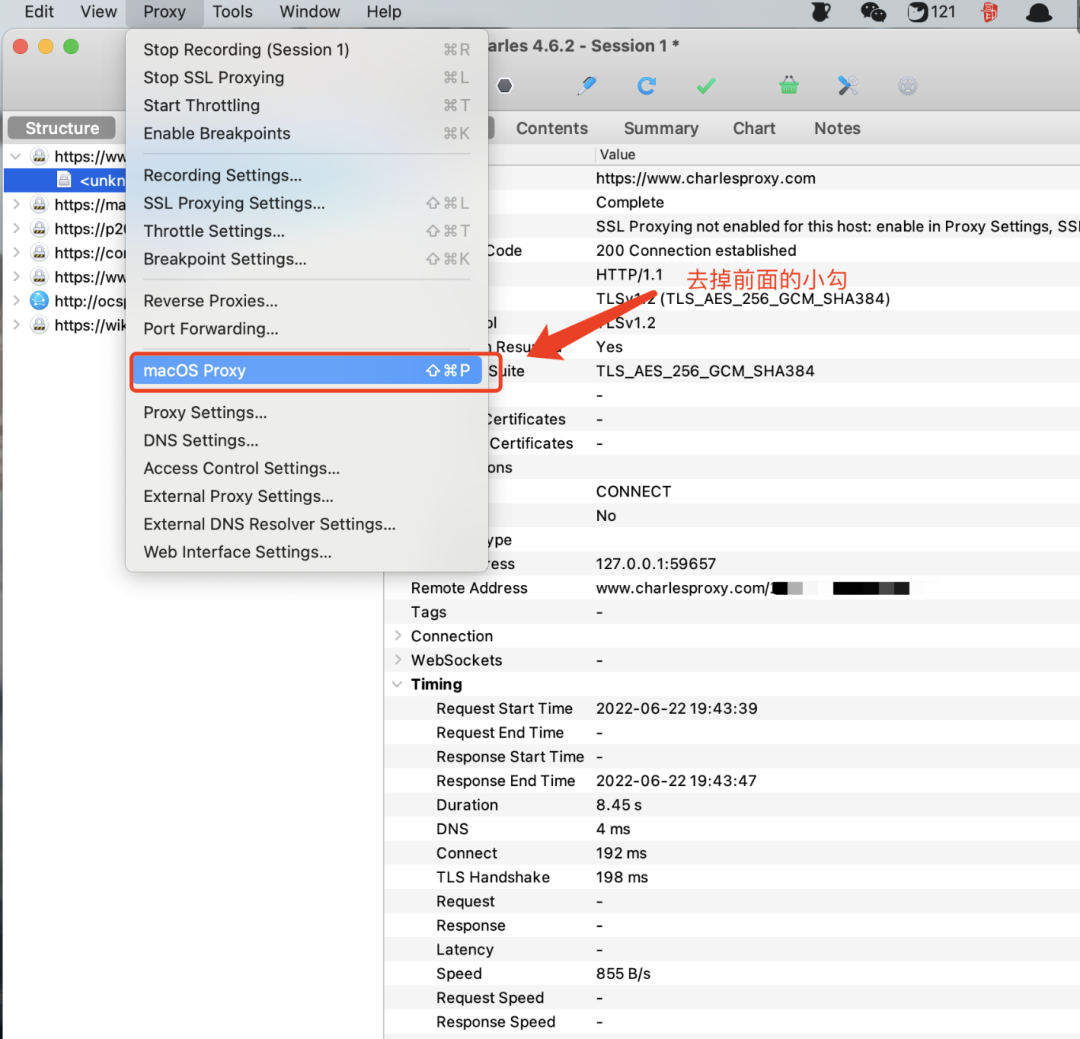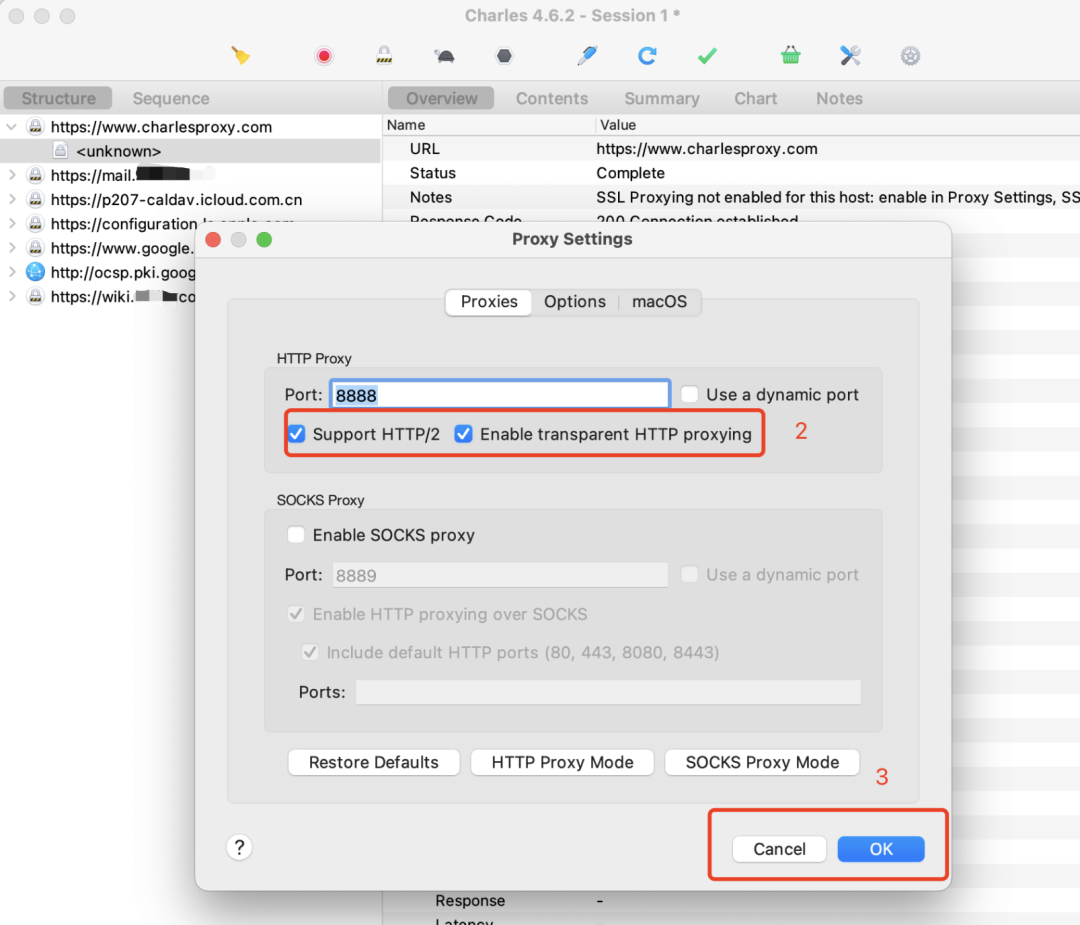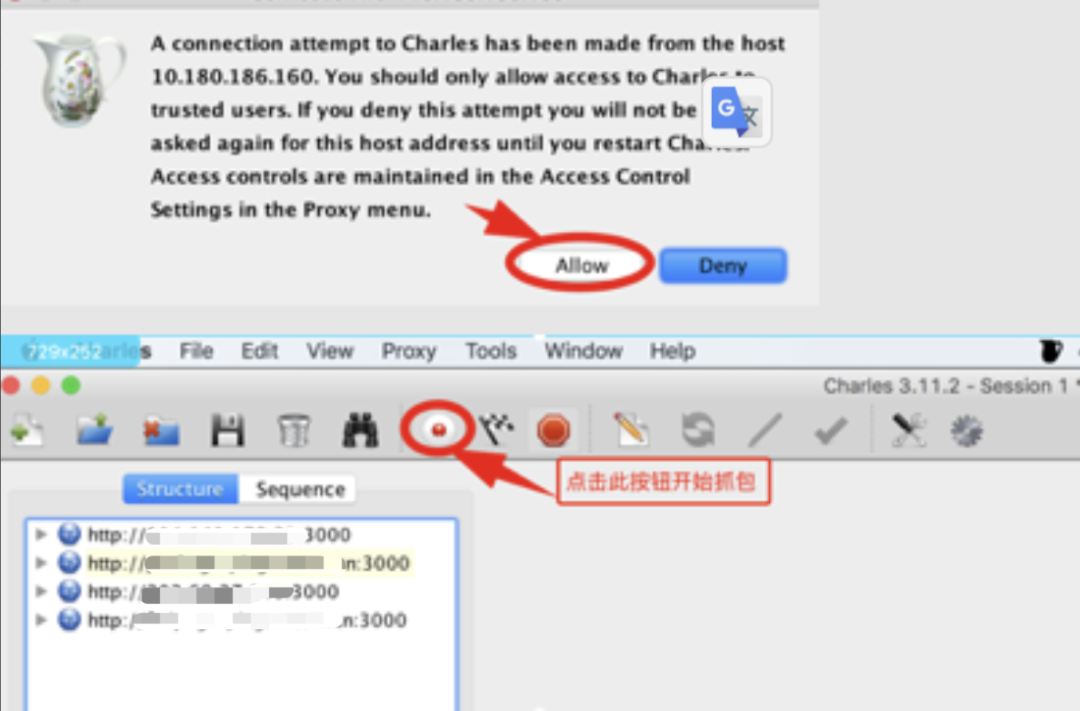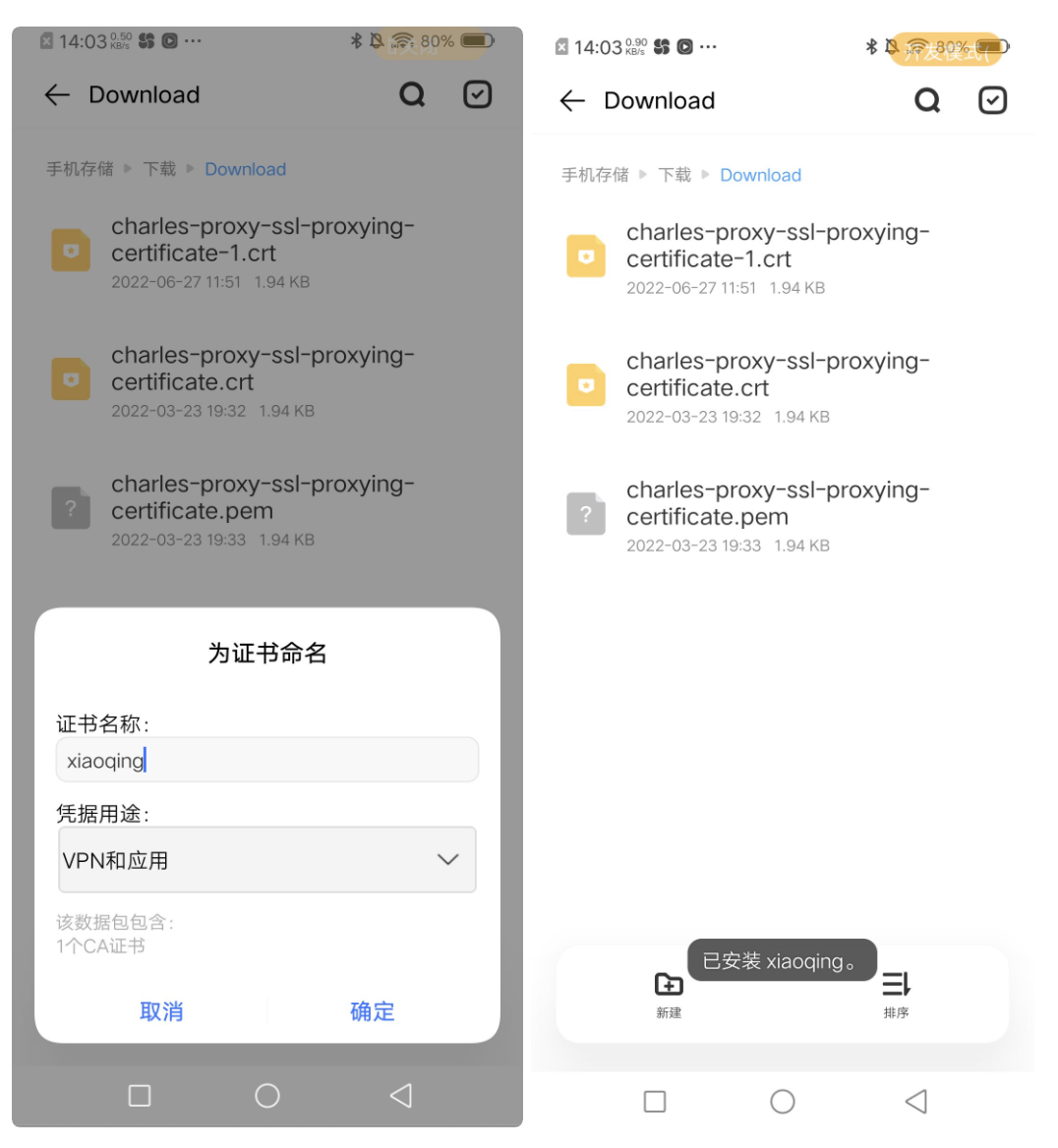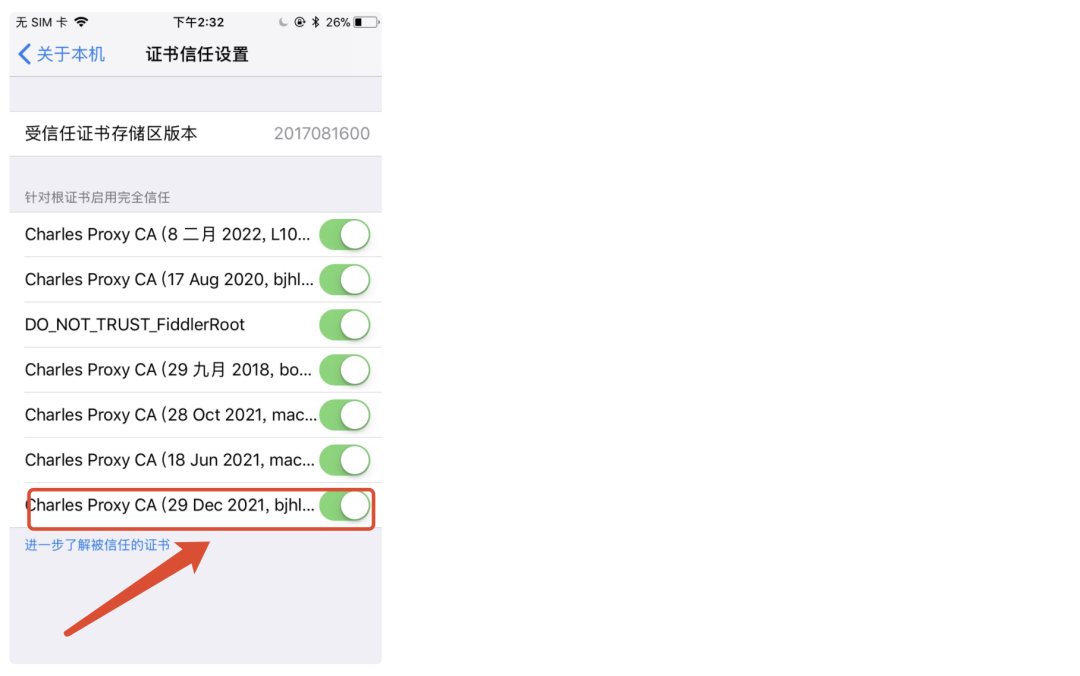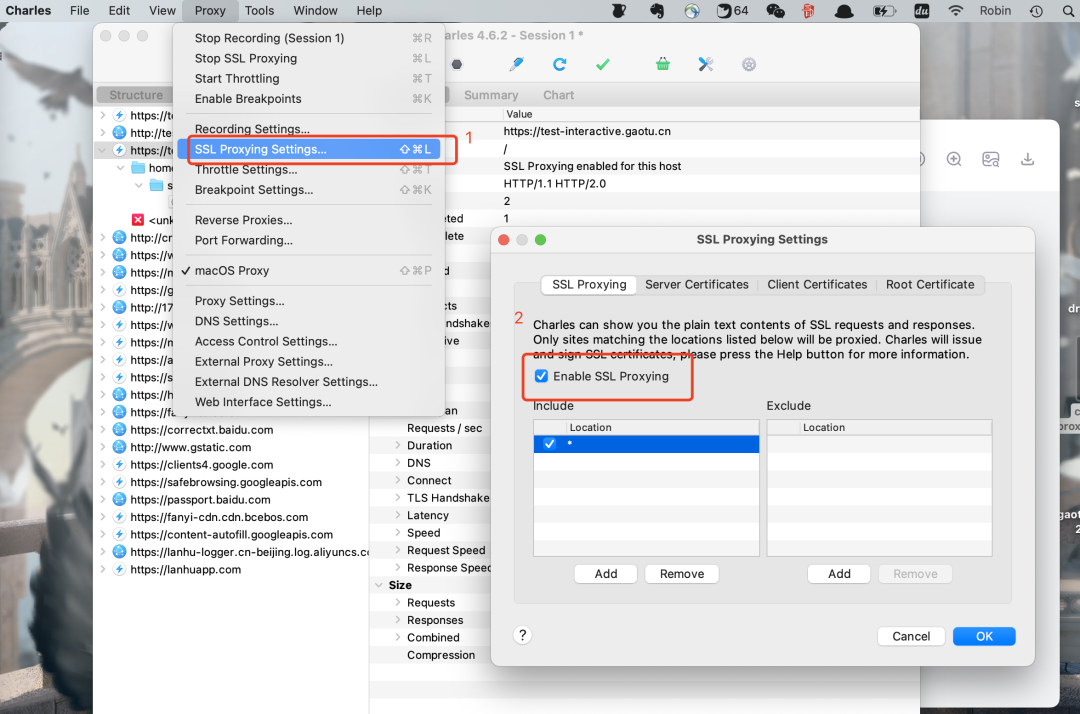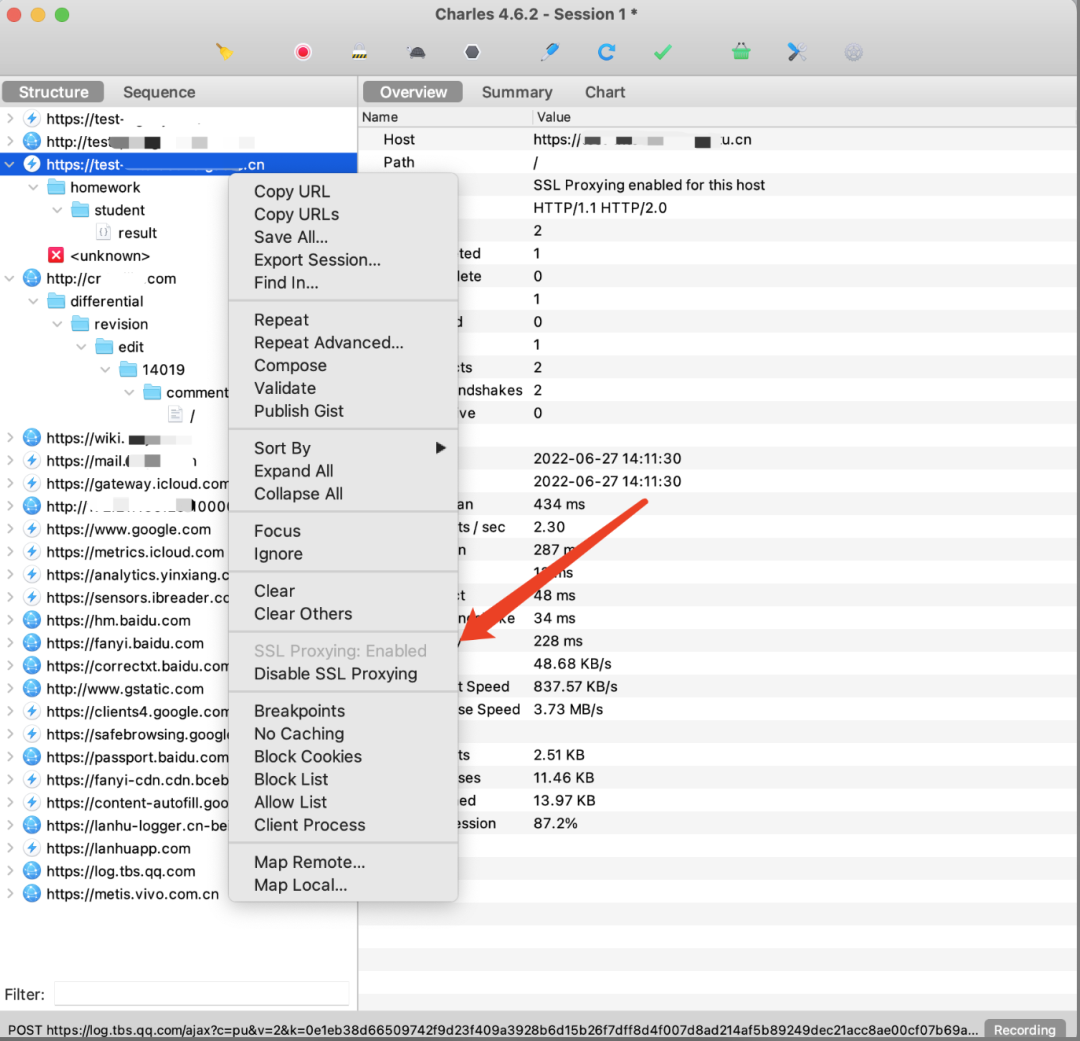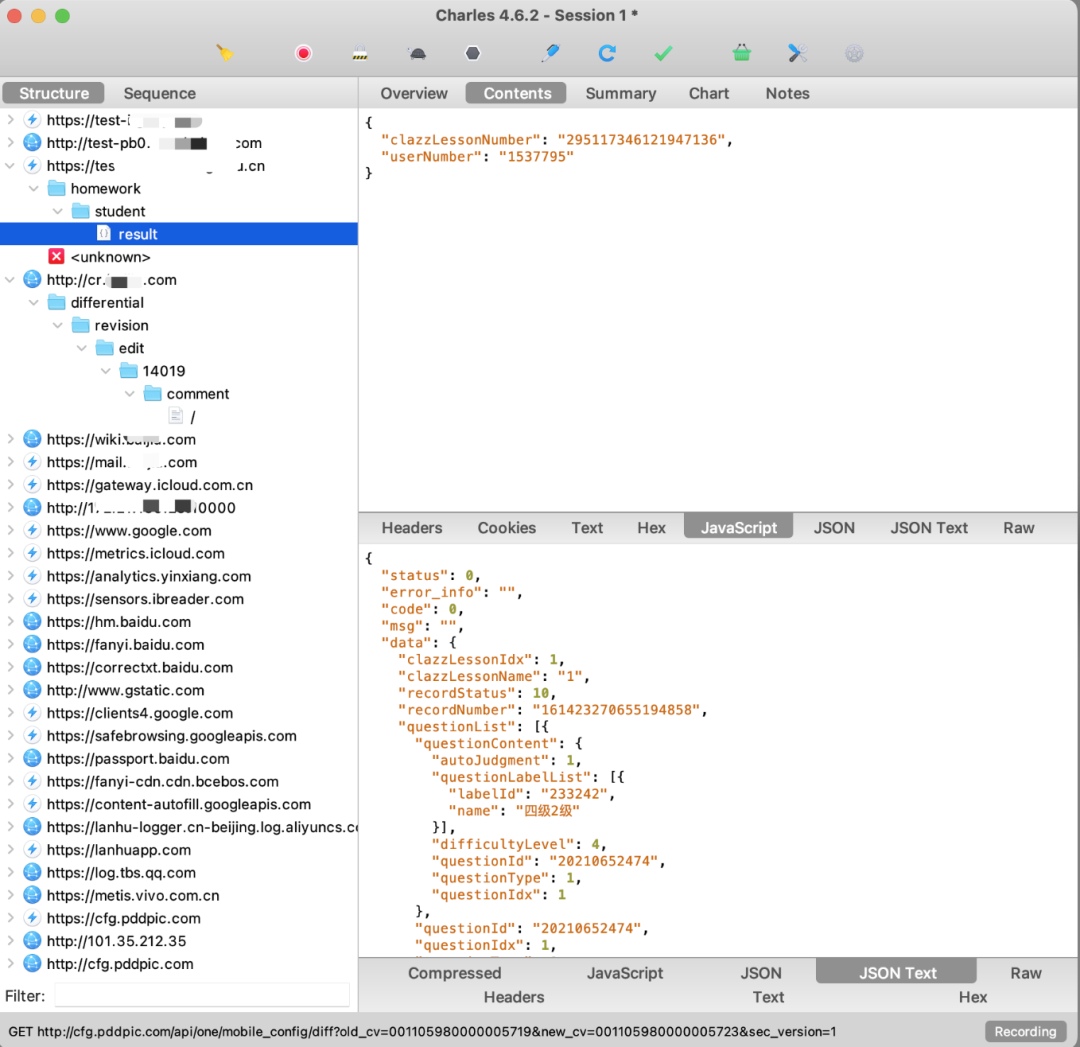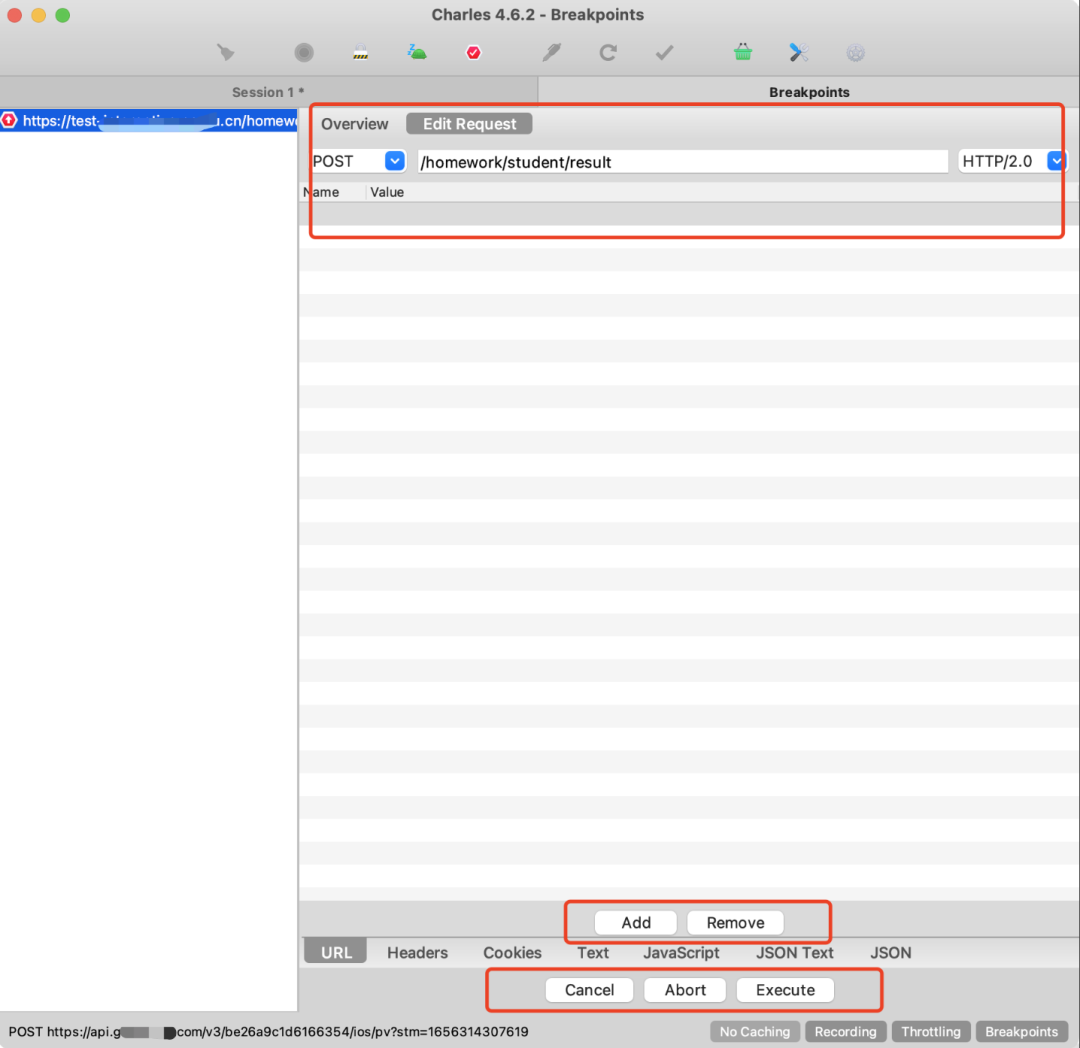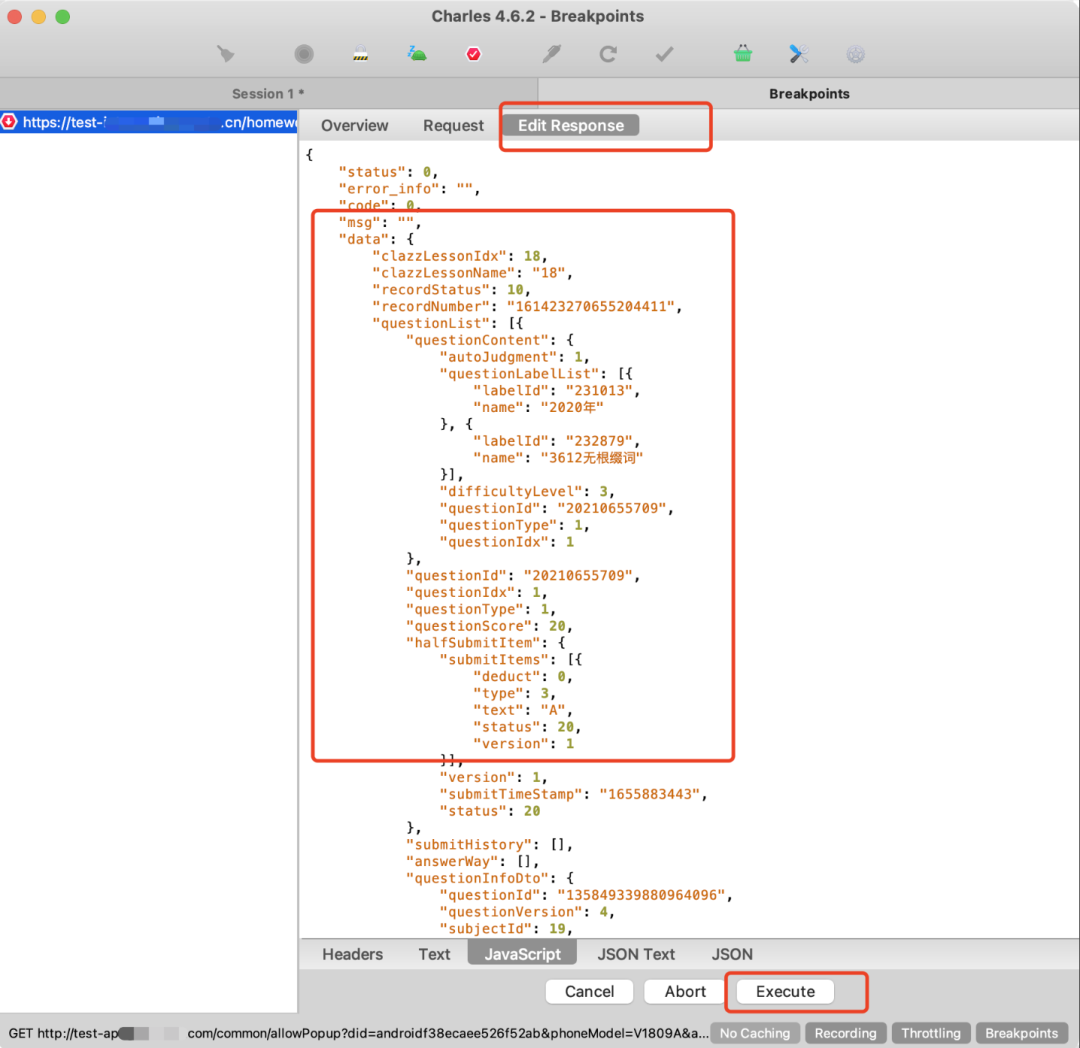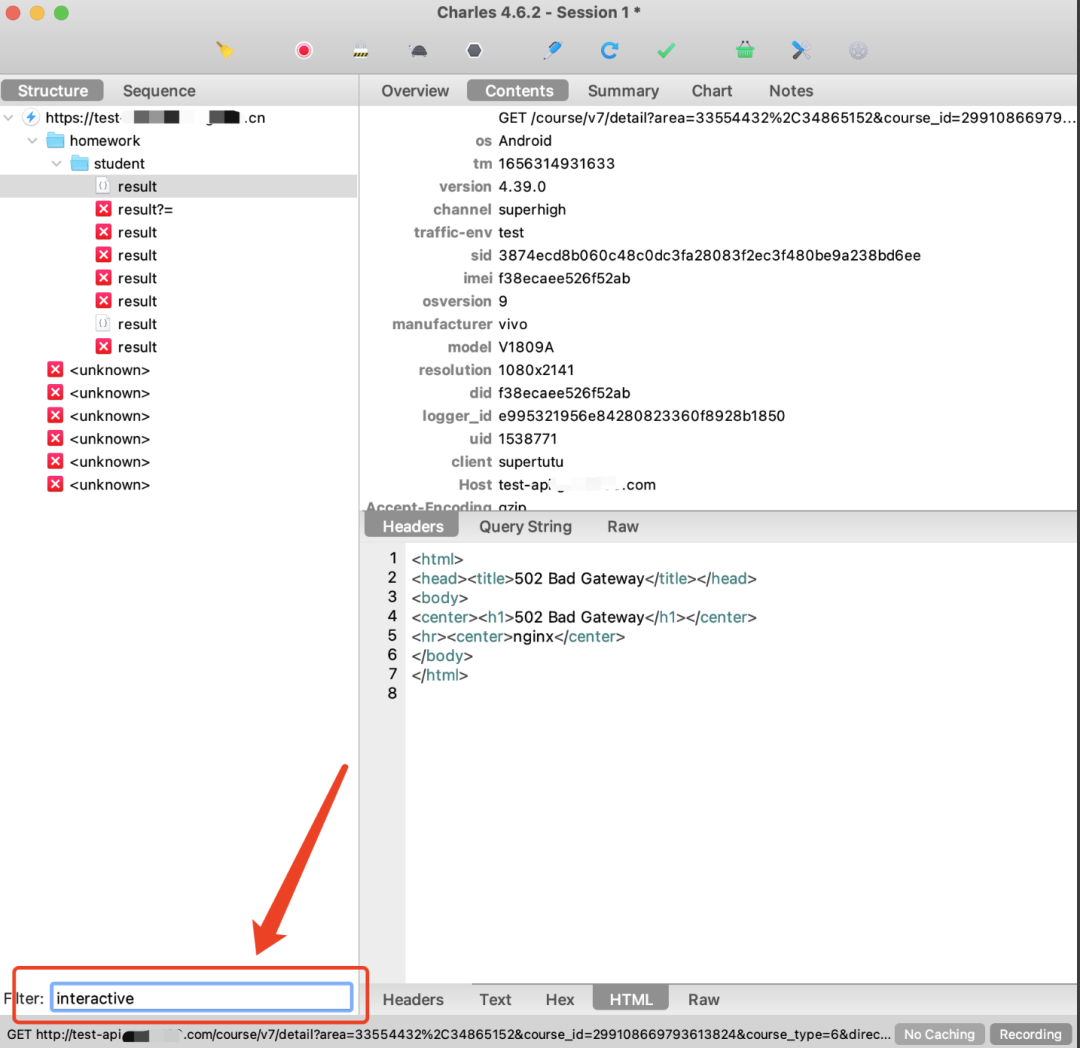H5移动端调试攻略
基于目前主流场景——H5页面内嵌在APP端的应用,我们基于H5页面承载的平台,遇到很多设备的兼容性问题【如:ios13.6.1页面一直循环请求问题、Android5.0 + ios10白屏问题等】,针对特殊机型,我们并不能直接通过浏览器调试出其问题所在。因此,需要我们在真实的设备场景下,采用真机调试的方法,进行进一步问题的分析。
1 . 真机调试
(1)IOS 调试
对于mac电脑,ios可以直接使用USB,将真机连接在MAC电脑上,通过Safari浏览器调试。
手机的准备工作:
- 打开设置,找到Safari浏览器
- 在 Safari 浏览器中找到高级
- 在高级中找到 web检查器和JavaScript
- 将web检查器和JavaScript打开
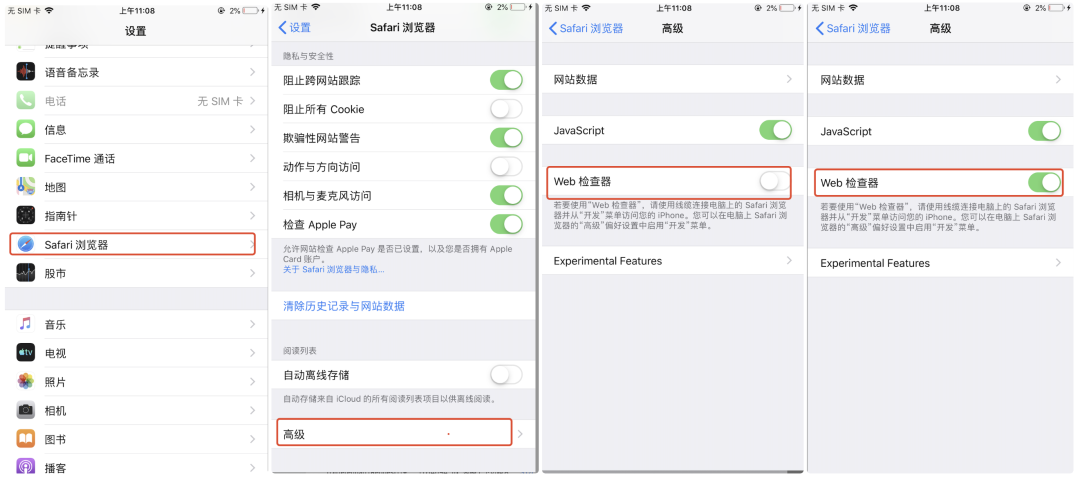
- 首先打开safari的开发调试,在偏好设置中将开发的选项框选中。此时就会看到开发的菜单栏。
- 将手机连接在电脑上后,打开Safari浏览器,手机端打开我们的H5页面,在Safari中菜单栏中找到开发
- 在开发下拉选项卡中找到连接的设备信息
- 选择设备后就能看到右侧的我们打开的对应H5的页面地址,选中后会发现手机设备中也会有选中标识。
- 点击后就会打开调试弹窗,上方有调试的选项:包括控制台、元素、以及来源等
- 网络对应的就是资源的加载,和chrome的调试工具类似,可以查看接口,静态资源等
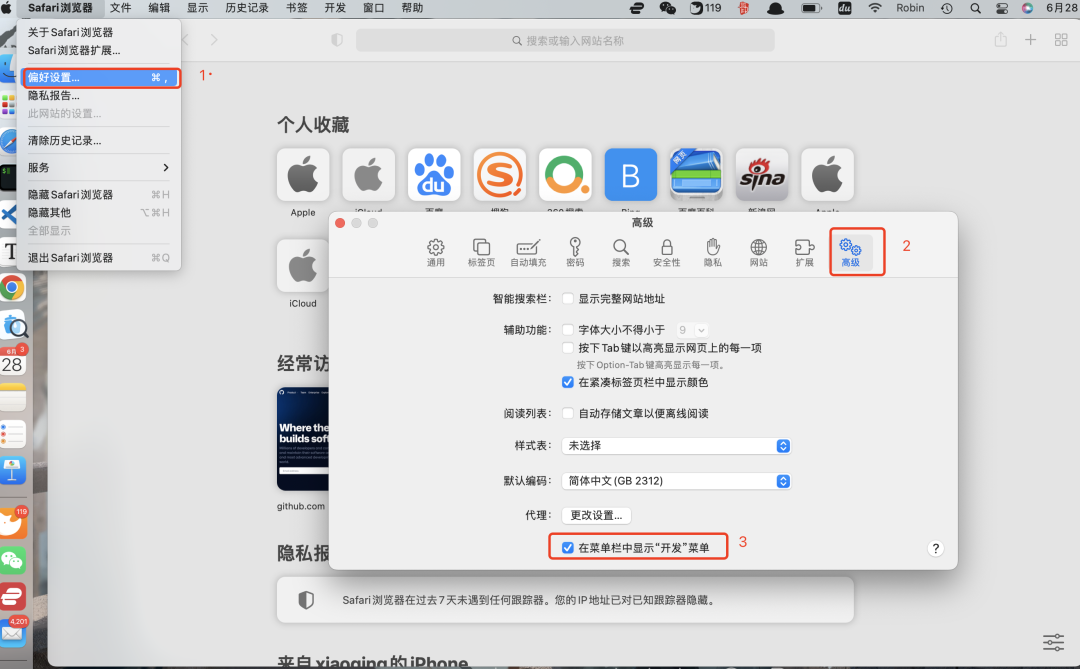
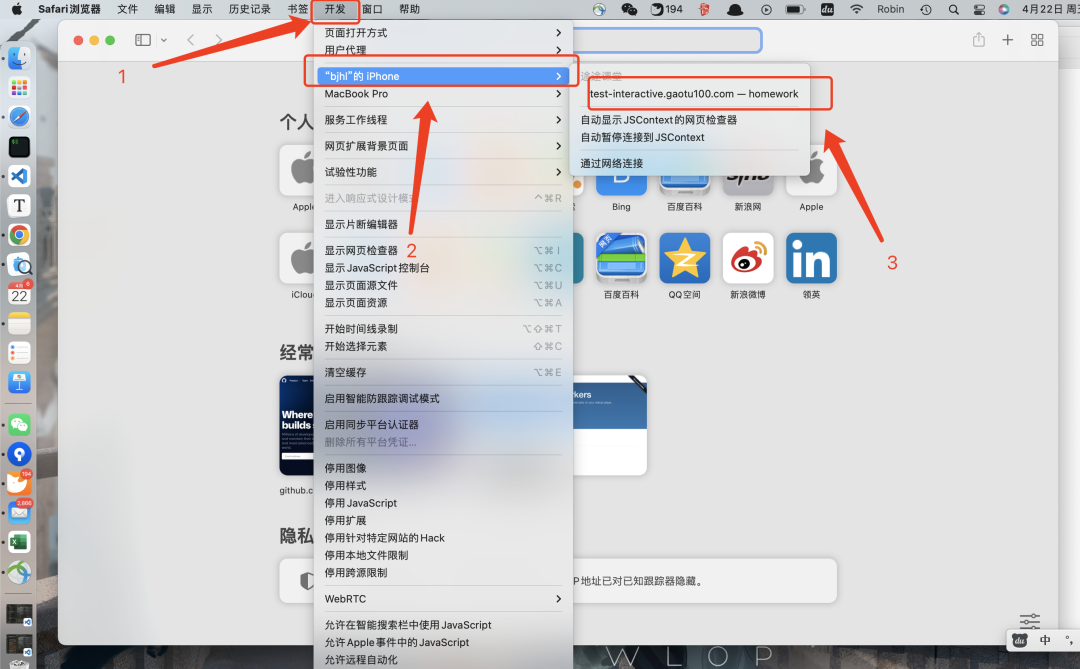
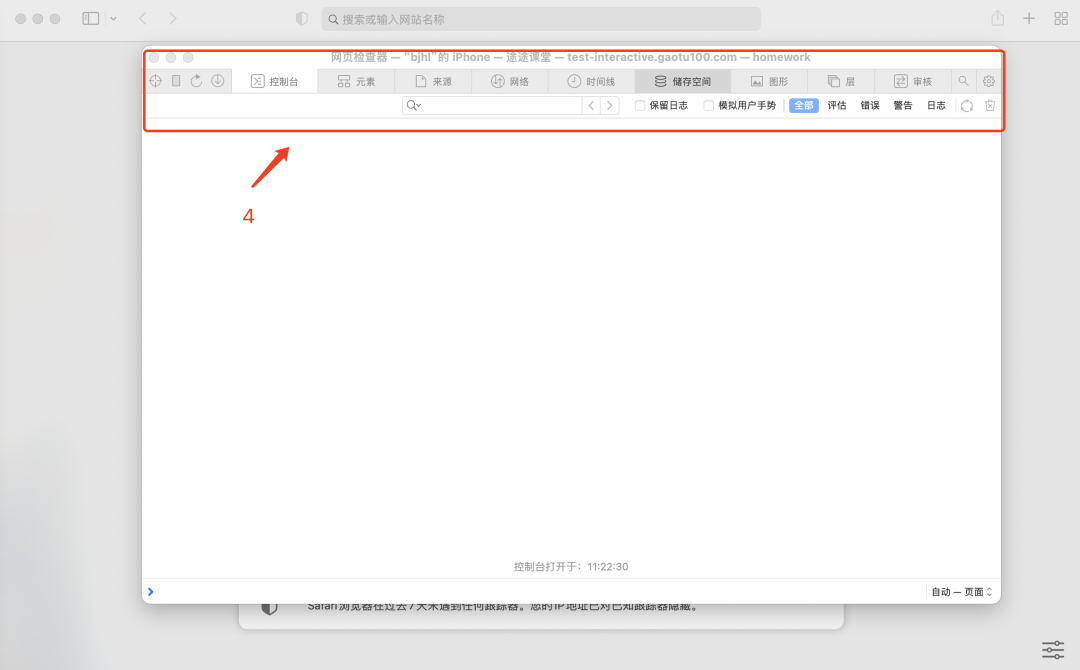
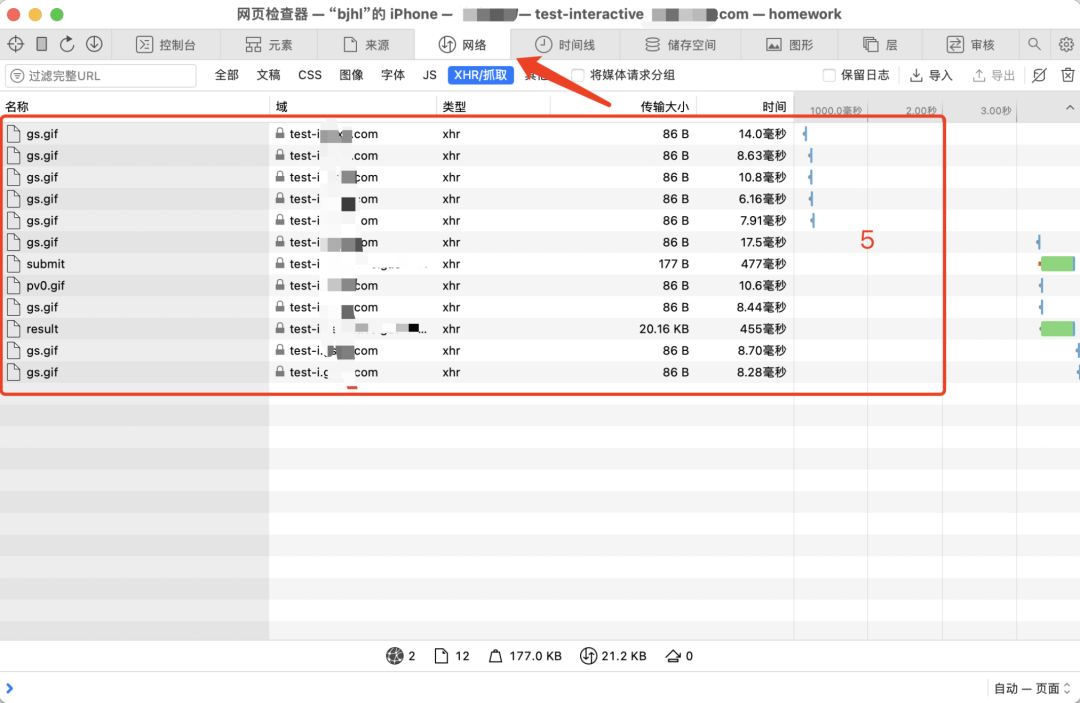
- 如果出现工具不全等,建议升级Safari版本重试。
- 由于APP包本身的问题,导致不是在本地IDE打出来的包,直接连接调试APP中的H5页面,会无法获取到检查的应用程序。
(2)Android 调试
- 对于Android4.2以及以后的版本,默认情况下开发者选项是隐藏的,要启用开发者选项,需要在设置中点击关于本机,然后点击版本号7次,就会有弹窗提示,打开开发者选项;
- 在开发者选项中,打开USB调试开关;将电脑与手机连接,在手机上选择允许电脑连接;【注:有的充电线是只能充电的作用,需要的是可以USB调试的数据线,前者打开USB,无响应】
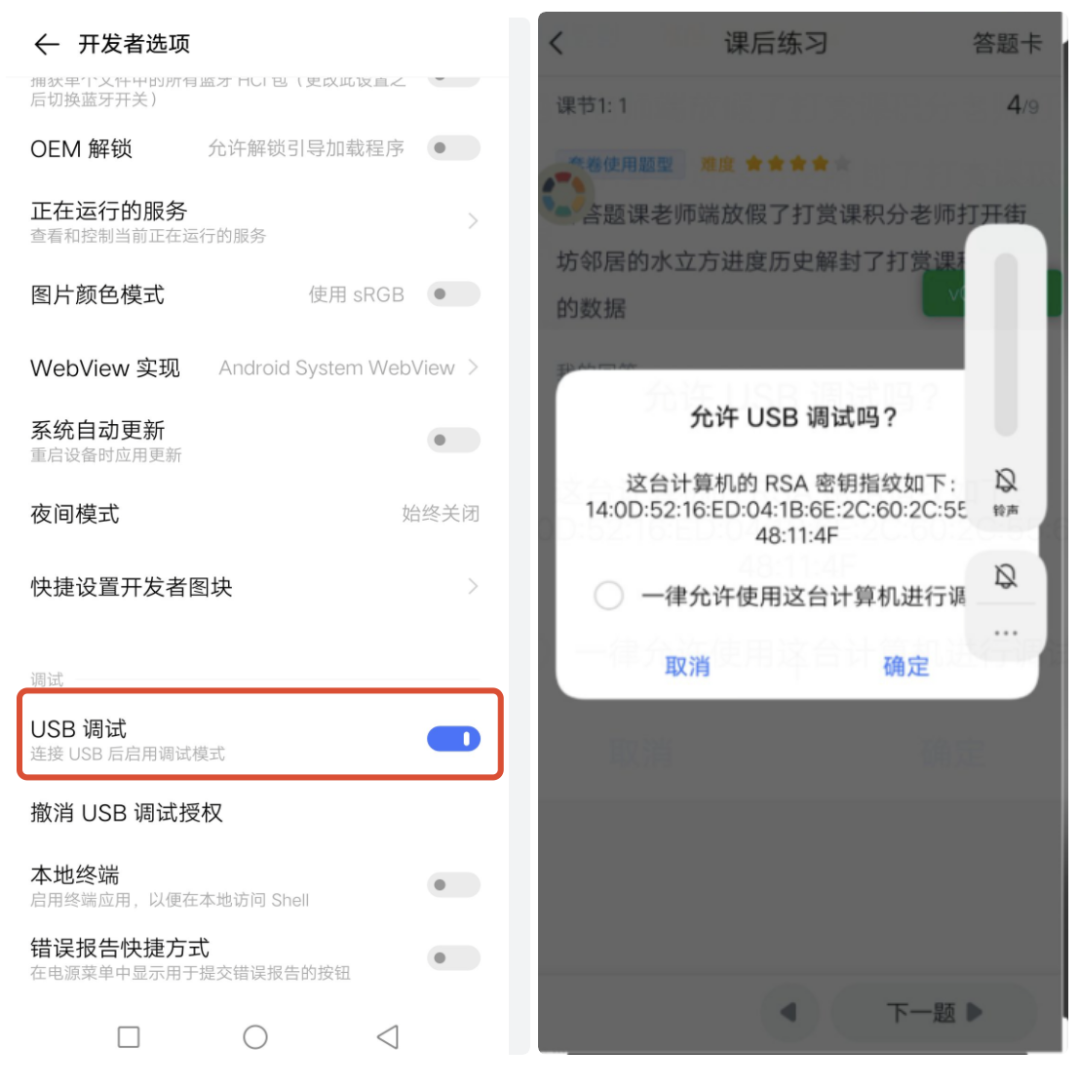
- 打开AndroidStudio,在File中打开Project Structure,复制sdk路径
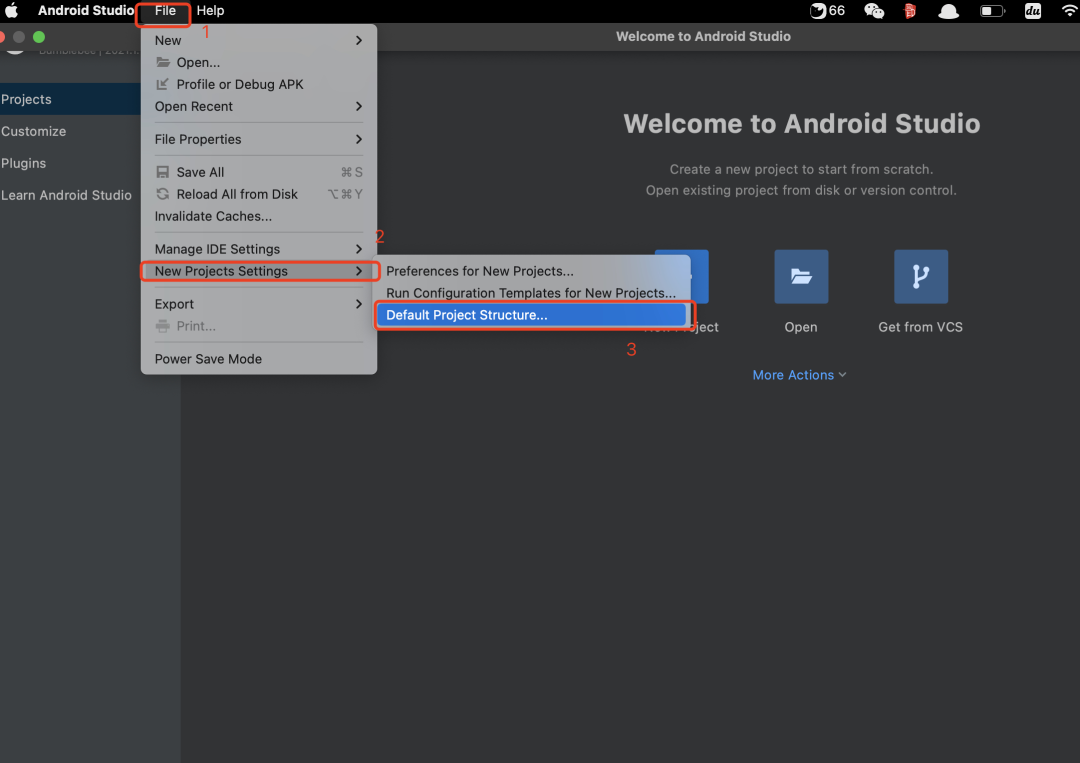
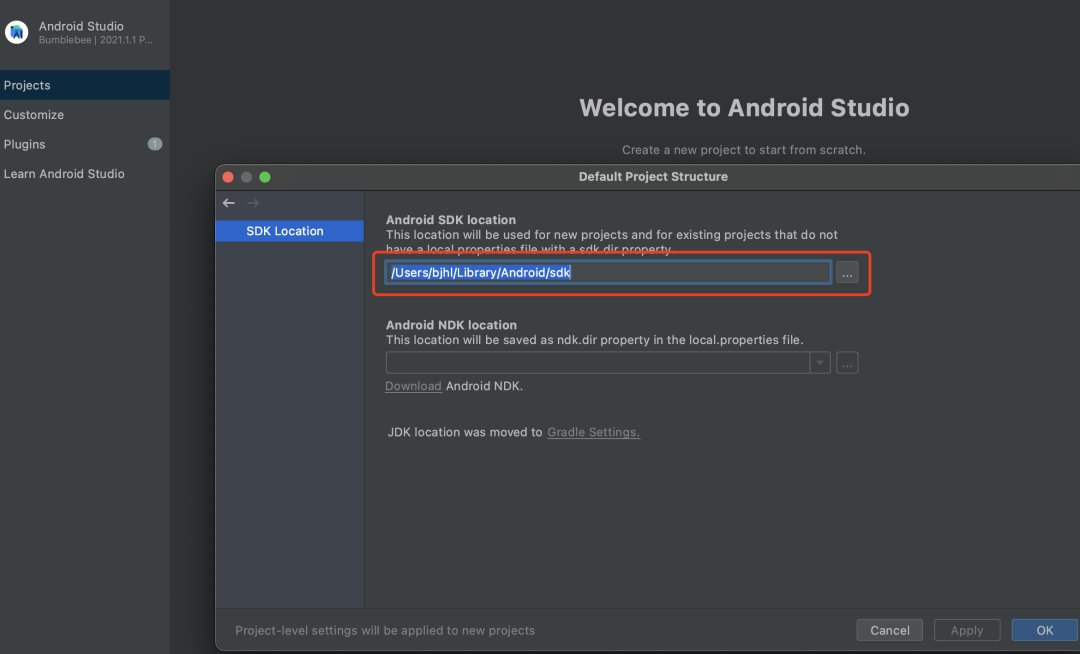
touch .bash_profile
该命令的作用是如果不存在.bash_profile文件,则创建该文件;然后输入以下命令:
open -e .bash_profile
该命令的作用是用文本编辑器 TextEdit 打开.bash_profile文件。如果第一次配置环境变量,则该文档应该是空的。、
接下来,在该文件中加入下面的代码:
export ANDROID_HOME="/Users/macbook/Library/Android/sdk" /// Android SDk 路径
export PATH=${PATH}:${ANDROID_HOME}/tools ///
export PATH=${PATH}:${ANDROID_HOME}/platform-tools /// adb环境变量 路径编辑好后按下 command + S 保存退出即可。
执行以下命令来刷新环境变量:
source .bash_profile
通过以下命令来测试 adb 是否安装成功,如果还不行,请检测保存的sdk路径是否正确:
adb version
安装好adb后就进行创建和修改adb_usb.ini文件:
- 手机连接好电脑,终端输入:system_profiler SPUSBDataType,可以查看电脑的所有接口及设备信息。
- 获取上述 Android 机的 vendor ID,复制
- 终端输入:
vim ~/.android/adb_usb.ini - 输入
i,进入编辑模式,将 vendor ID 粘贴进去,然后输入:wq保存。 - 关闭和重启 adb:
adb kill-server、adb start-server - 最后,查看手机设备,是否已经连接成功:
adb devices

- 删除 adbkey
- 撤销手机的USB调试授权,关闭手机开发者模式,关闭USB调试
- 关闭adb【adb kill-server】,或者重启电脑
- 重新连接手机,打开开发者选项,开启USB调试
- 弹出是否允许USB调试弹窗,重新点击允许,再执行adb devices,即可完美解决。
连接成功后,打开谷歌调试工具:chrome://inspect/#devices,手机端打开H5页面,即可看到调试的H5页面地址,点击后即可调试:
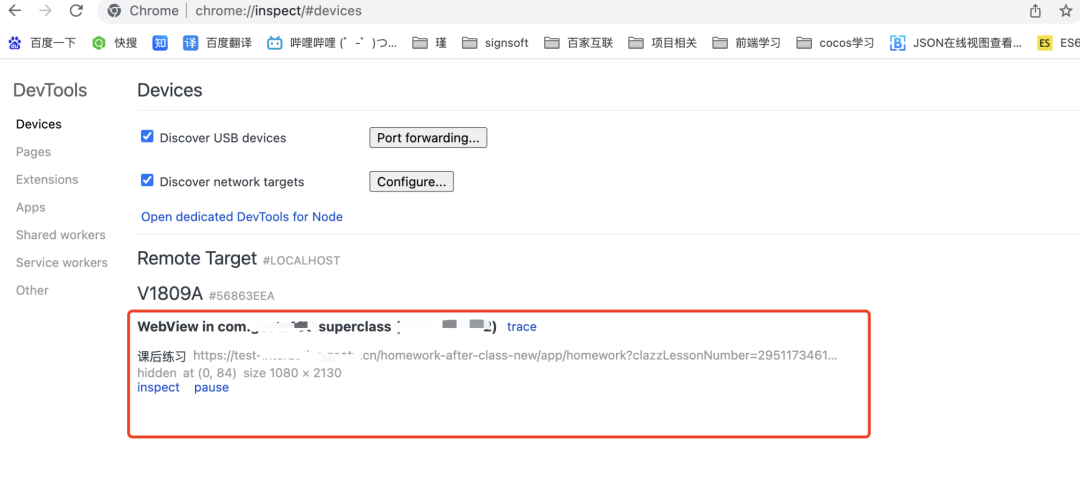
2 . 抓包
抓包主要是在数据返回有问题,需要提供curl或者分析服务端返回数据结构时进行的操作。这里主要介绍使用 Charles 抓包。
(1)Charles 概述
Charles 是常用的 HTTPS 协议网络包截取工具,是一款非常好用的抓包工具。
Charles 的优势如下:
- 支持SSL代理,可以截取分析SSL的请求;
- 支持流量控制,模拟弱网情况;
- 支持ajax调试,自动将json或者xml数据格式化,方便查看;
- 支持重发网络请求,方便后端调试;
- 支持修改网络请求的查宿;
- 支持网络请求的截取和动态修改;
- 支持多平台(mac、windows 和linux)。
Charles 的工作原理: Charles的抓包的本质是通过网络代理进行抓包。
- 普通的 HTTP 请求过程:
- 加入Charles 的HTTP代理的请求和响应过程:
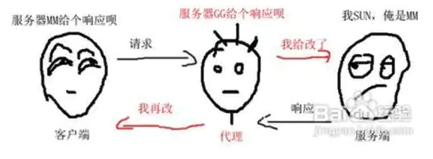
(2)HTTP 抓包过程
下面来看看 HTTP 的抓包过程是怎么的。
① 开启Charles代理
1 . 下载安装后第一次启动默认会开启本机的系统代理,因为我们只监控移动端,所以将此选项去掉:
2 . 激活http代理功能:
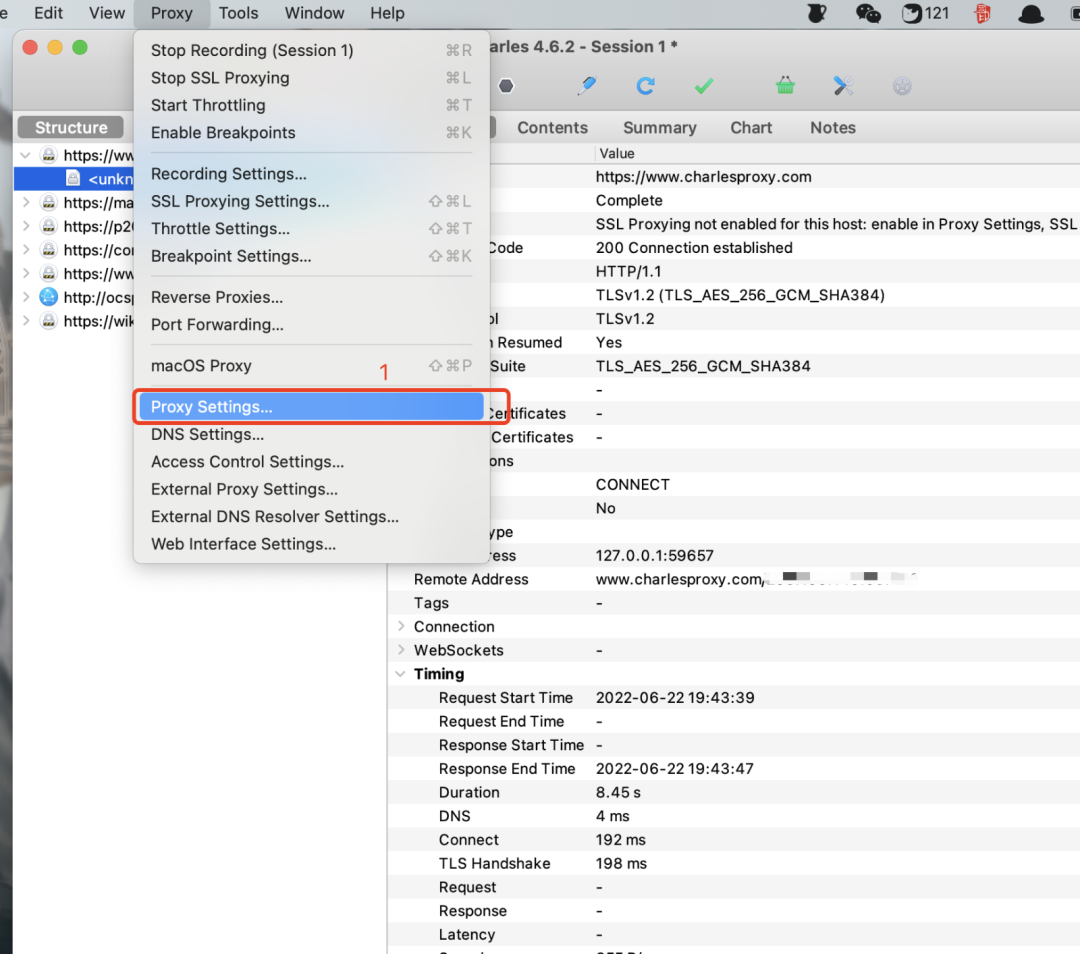
② 手机端WIFI添加代理
打开 wifi 设置,选择已经连接的WIFI,点击进入修改网络,将代理改为手动;输入代理服务器的IP与端口,IP 即安装了 Charles 的电脑 IP 地址,端口就是上一步设置 Charles 时设置的端口:

③ 开启Charles录制功能
当手机连接上代理后,Charles会弹出相应的提示框,点击 allow 即可。点击工具栏上的开始录制按钮,即启动抓包功能。
④ 启动移动端中的应用开始抓包
在手机上操作相应的页面进行抓包,在Charles的主界面上就可以看到对应的请求内容。
⑤ 分析抓取的数据包
(3)HTTPS抓包步骤
以上为 HTTP 请求的抓包流程,但是针对 C 端项目,绝大部分都是 https 请求,所以对于HTTPS,我们还需要做一些前置的工作,保证可以顺利的抓包。
① HTTPS 的基本原理
HTTPS 其实就是HTTP的升级版,在HTTP上又加了一层处理加密信息的模块【HTTPS = HTTP + SSL/TSL】。服务端和客户端的信息传输都会通过TLS进行加密,所以传输的数据都是加密后的数据。这样就避免了敏感信息被第三方获取。
② 在手机端安装SSL证书
- Android 手机
将Android手机与 Charles 进行连接,输入好IP地址和端口号后,打开Charles的证书,直接将证书安装在Android手机上。
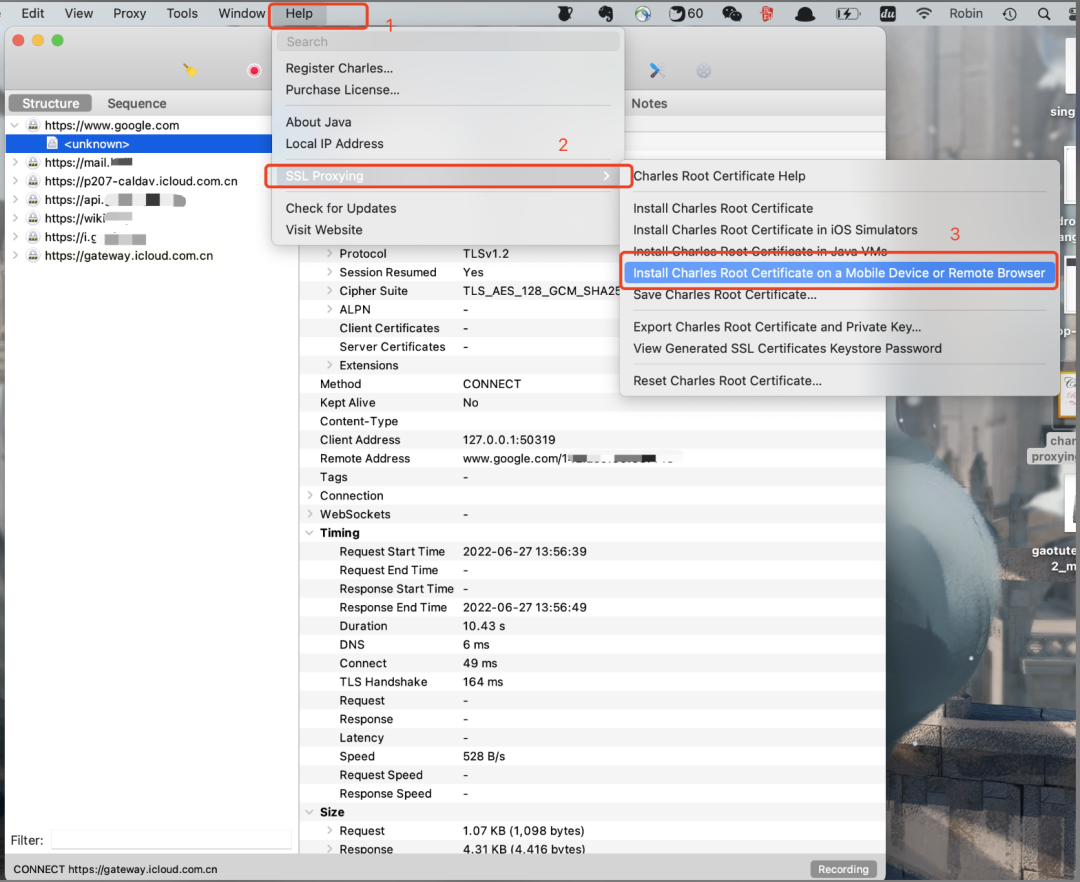

- ios 手机
ios 手机也在WIFI中连接打开Charles的电脑IP,同android的Charles下载证书的步骤,将证书下载到iOS手机上。然后在手机Safari浏览器中也输入chls.pro/ssl,则弹出图1弹窗,点击允许,进入安装步骤,点击安装,进入警告,点击安装,则安装完成。之后在设置→ 关于本机→ 证书信任设置 → 找到刚安装的证书,将开关打开,即安装完成。
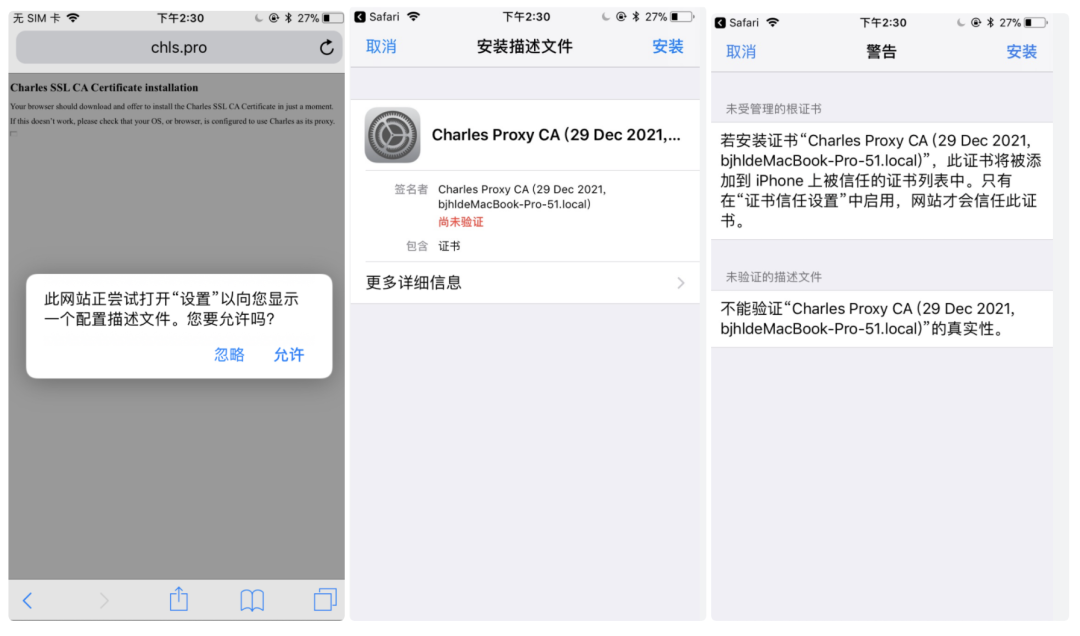
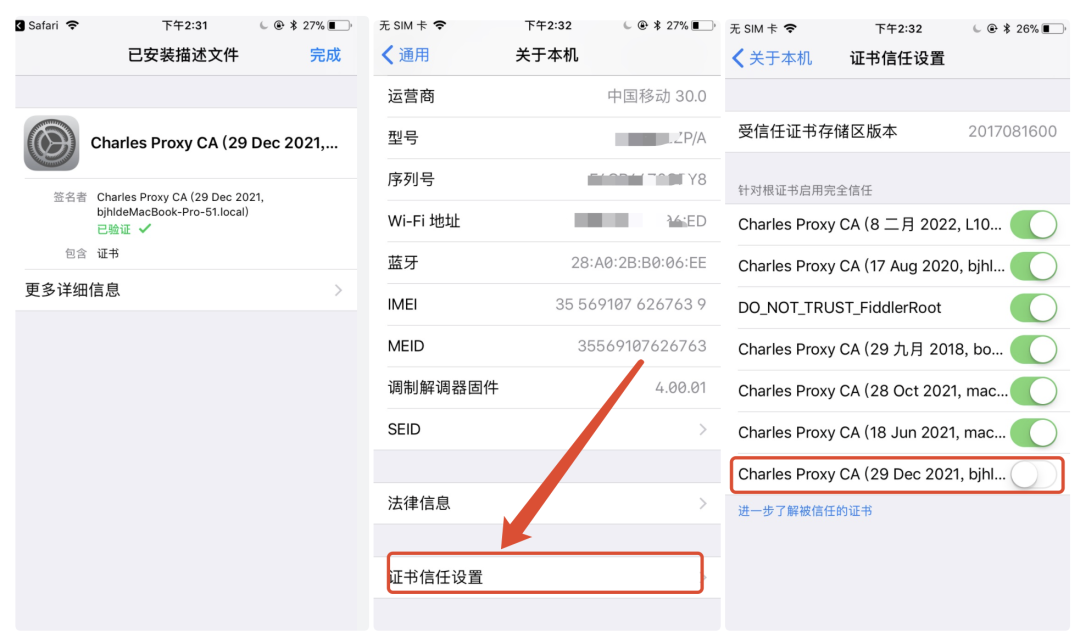
③ 激活Charles的SSL代理
④ 将指定的URL请求开启SSL代理功能
如果点击某一个请求后发现是乱码,则需要将指定的URL请求开启SSL代理功能。【开启后,enabled是置灰的】
⑤ 抓包流程与HTTP抓包流程相同
至此,可以进行数据的分析
(4)Charles 其他操作
① 弱网模拟
打开弱网设置模块如下图,勾选允许弱网调试后,在下面的参数中调整弱网的参数:
② 修改请求和响应的内容
设置Charles的断点:
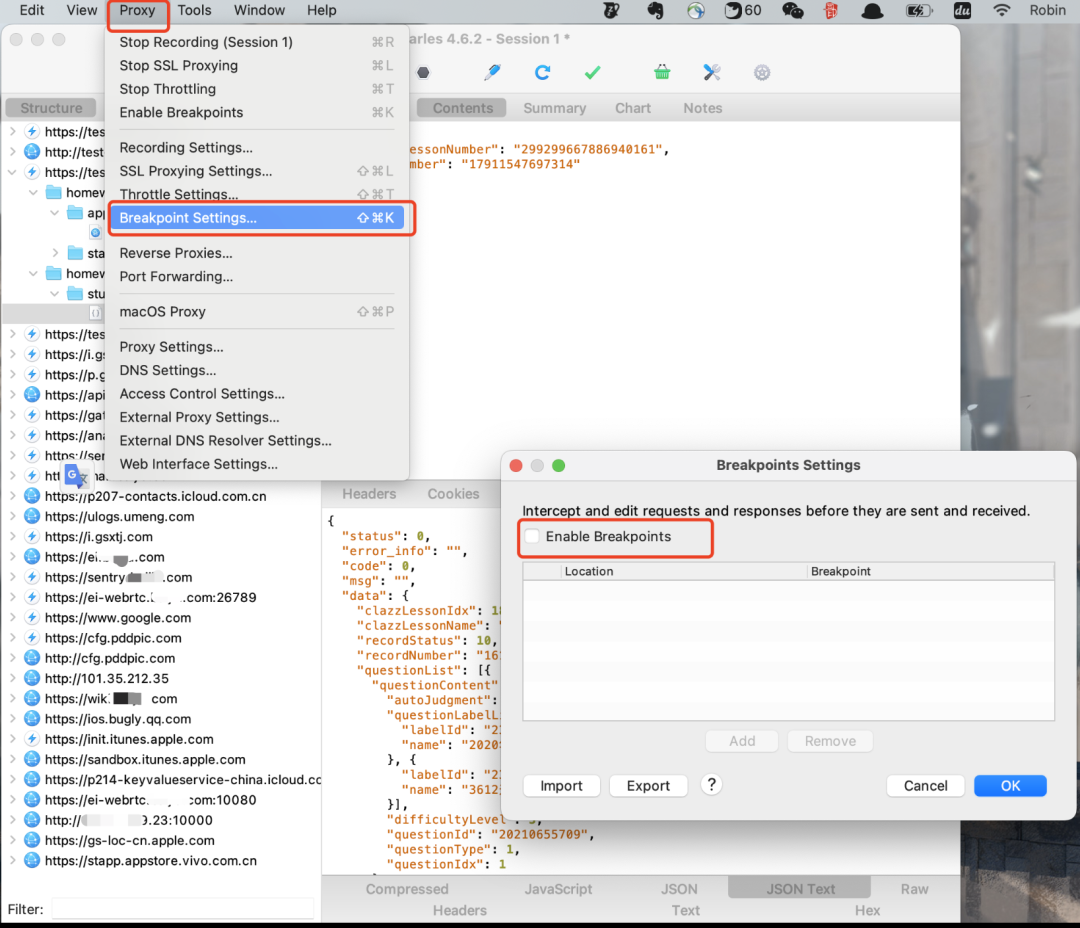
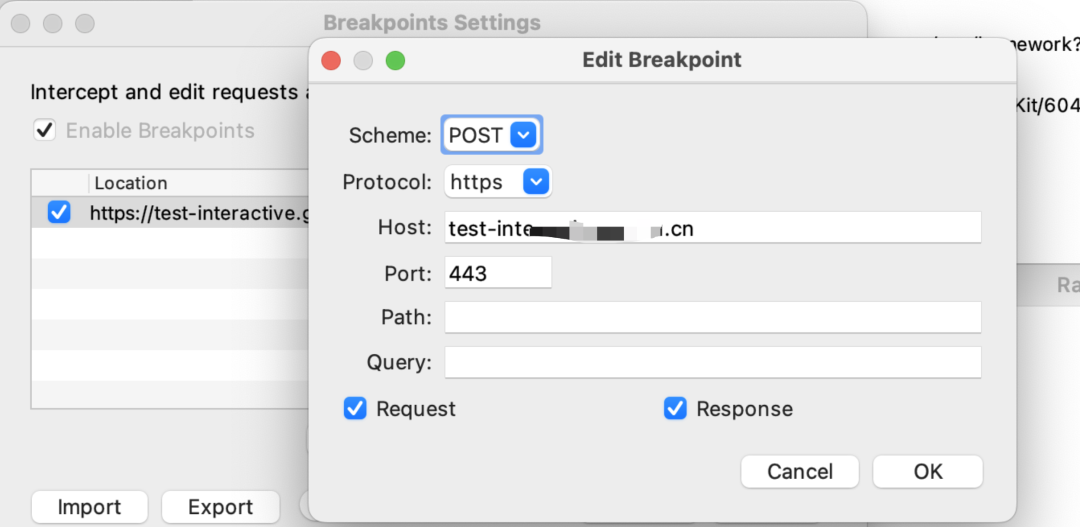
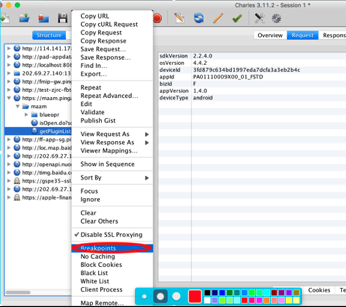
- 编辑请求:点击edit Request编辑请求的内容,编辑完成后点击execute,发出去这个请求给服务端
- 编辑响应:点击edit response,可对响应内容进行编辑,完成后点击 execute,将修改后的数据发送给客户端
③ 视图切换和关键字筛查
Charles主要提供两种视图:
- Structure:视图将网络请求按照访问的域名分类
- Sequence:视图将网络请求按照访问的时间排序
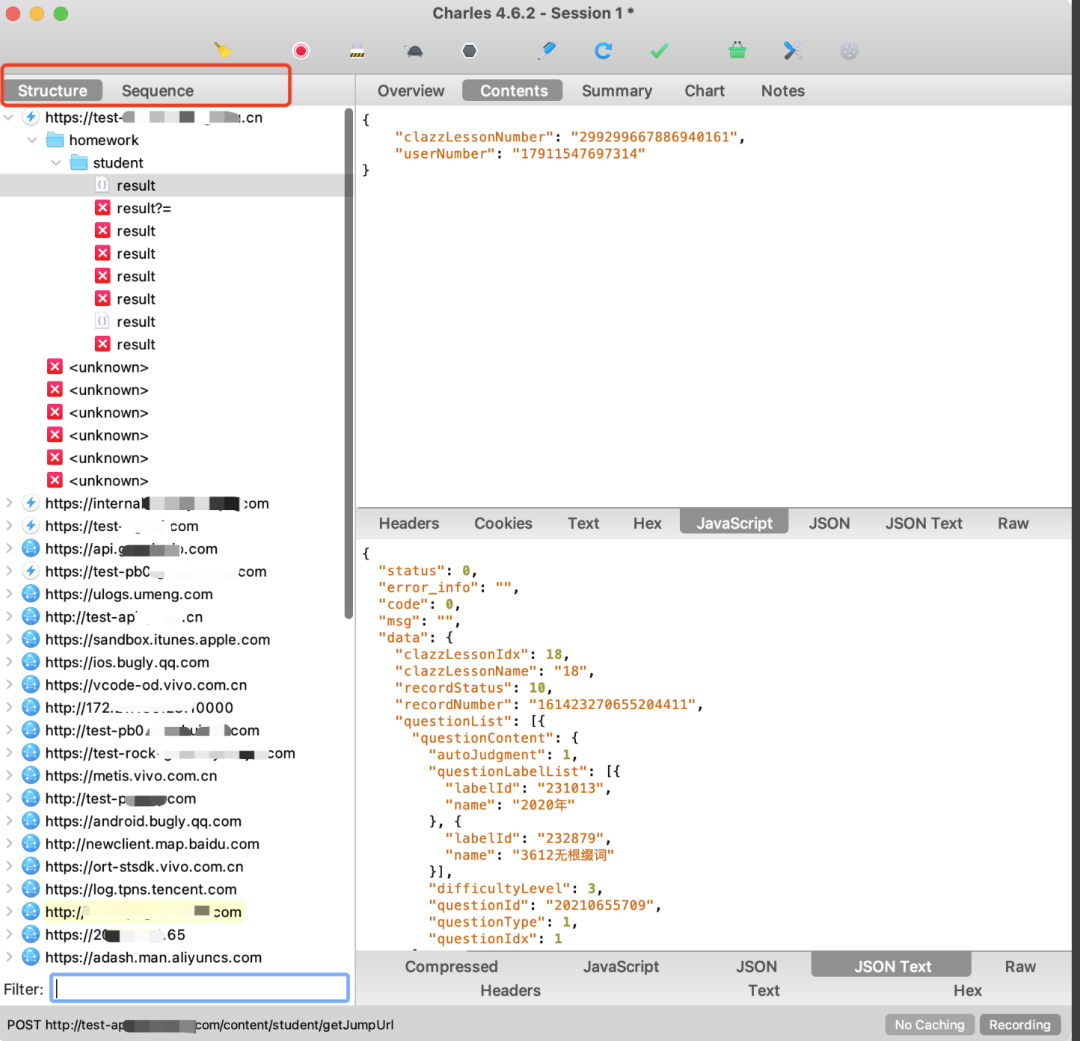
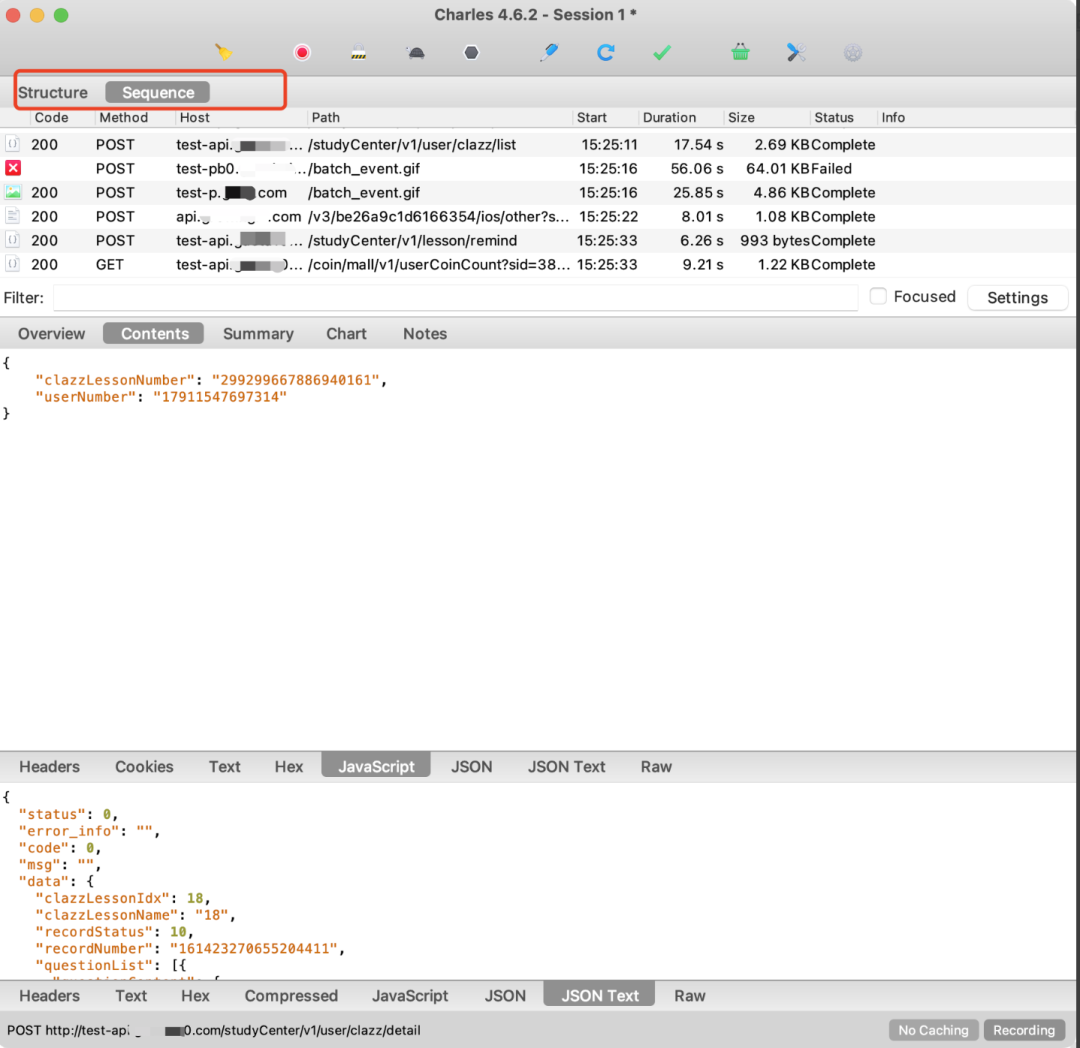
④ 标识
开启以上设置的标识如下:
- 第一个:SSL设置
- 第二个:弱网控制
- 第三个:断点设置